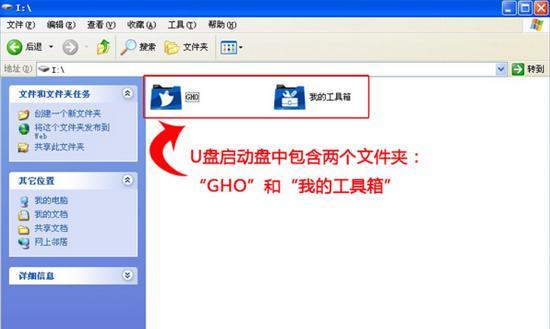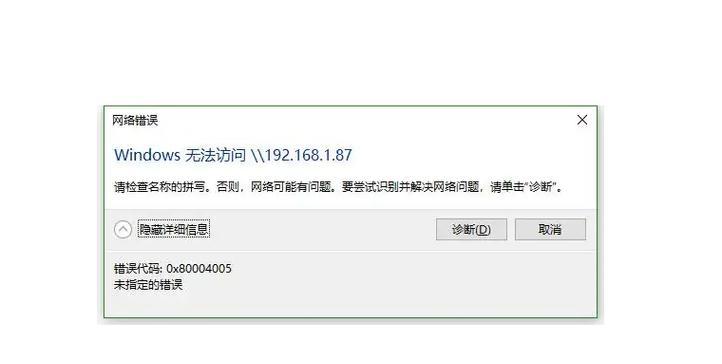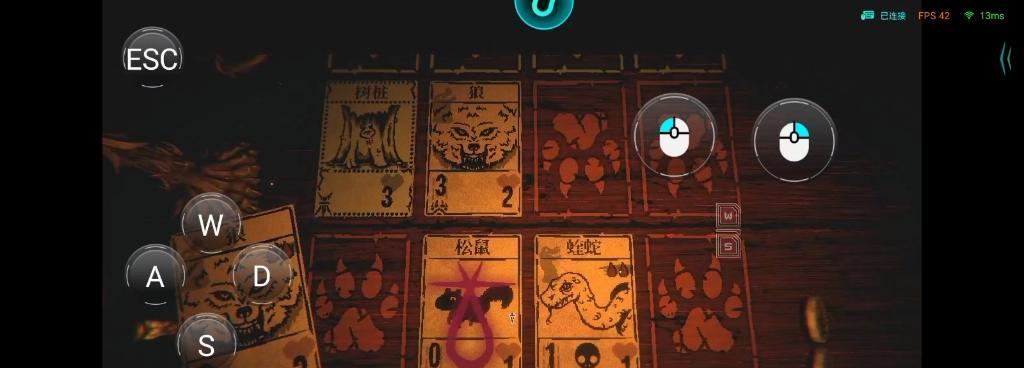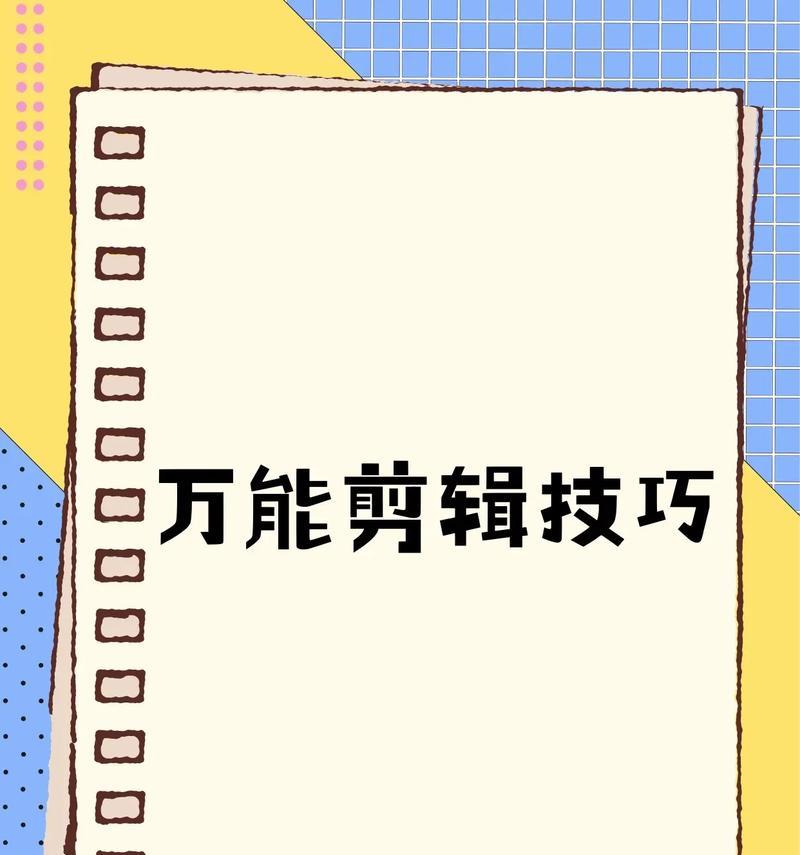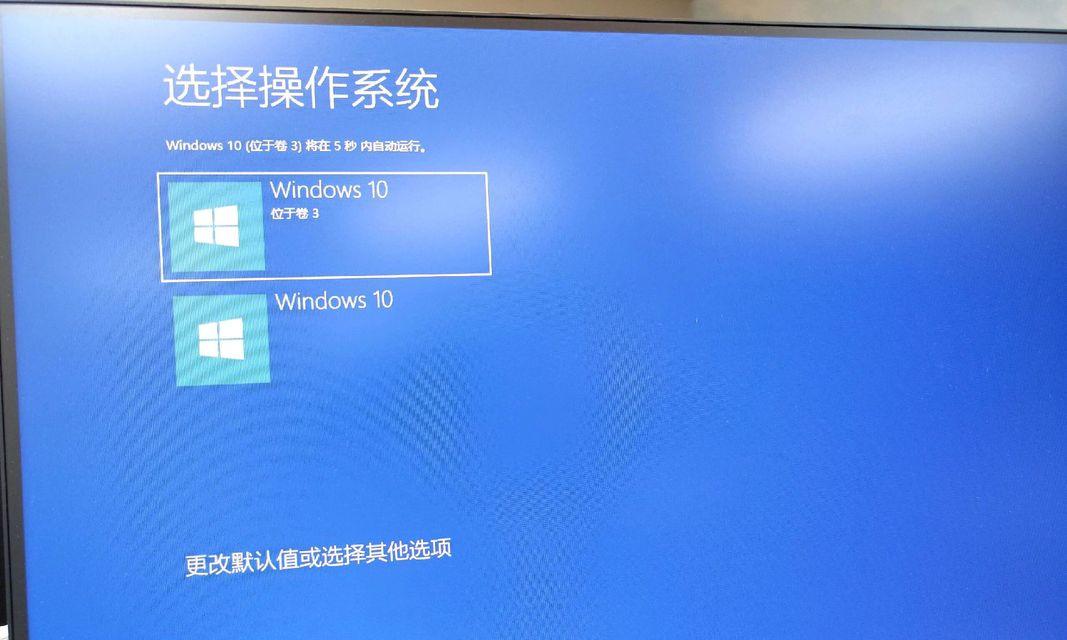随着使用时间的增长,我们的惠普手提电脑可能会出现卡顿、崩溃等问题。这时候,重装系统就成了一个很好的解决办法。然而,对于一些没有相关经验的用户来说,重装系统可能会显得有些棘手。本篇文章将为您详细介绍如何在惠普手提电脑上进行系统重装,希望能帮助到您。
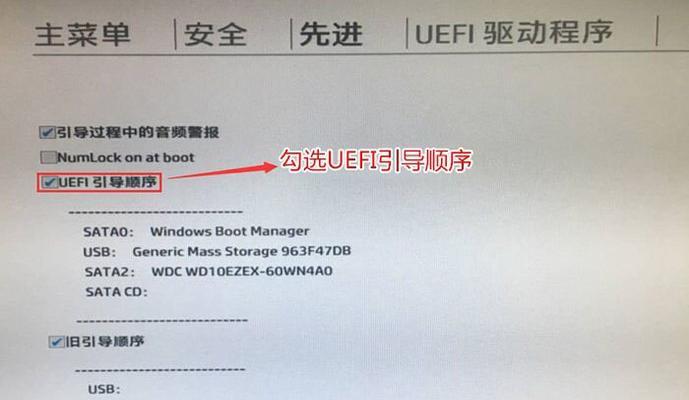
1.检查备份文件的完整性和重要性
在进行系统重装之前,您需要确认您的重要文件已经进行了备份,并且备份文件没有任何损坏或丢失的情况。

2.下载适用于您惠普手提电脑型号的系统镜像文件
您可以在惠普官方网站上找到适用于您手提电脑型号的系统镜像文件,并下载到您的电脑上。
3.创建一个安装U盘或者光盘
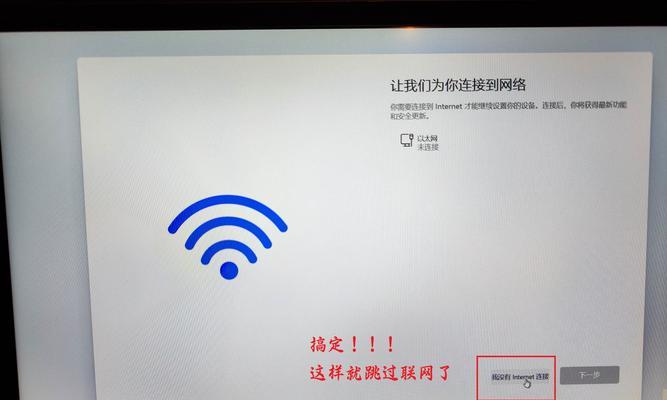
使用一个空白的U盘或者光盘,将系统镜像文件写入该盘中,以便用于系统重装。
4.将电脑重启并进入BIOS设置
在电脑重启的过程中,按下指定的按键(通常是F2或者Delete键)进入BIOS设置界面。
5.调整启动顺序,使其从U盘或者光盘启动
在BIOS设置界面中,找到启动选项,并将U盘或者光盘排在第一位,确保电脑会从该设备启动。
6.保存设置并重启电脑
在完成启动顺序的调整后,保存设置并重启电脑。电脑将会从您准备好的U盘或者光盘中启动。
7.选择适当的安装选项
在系统安装界面中,按照提示选择适当的安装选项,例如选择语言、时区、键盘布局等。
8.格式化电脑硬盘
在进入安装界面后,您将会看到磁盘分区的选项。选择清除磁盘并进行格式化,以便为系统重装做准备。
9.进行系统安装
根据安装界面的指示,开始进行系统安装。这个过程可能会需要一些时间,请耐心等待。
10.安装驱动程序
系统安装完成后,您需要安装适用于您的电脑型号的驱动程序,以确保电脑能够正常工作。
11.更新系统和驱动程序
安装完成驱动程序后,及时更新系统和驱动程序,以获得更好的性能和稳定性。
12.恢复备份文件
如果您之前备份了重要文件,现在可以将其恢复到新系统中,以便继续使用。
13.安装常用软件和工具
根据个人需求,安装一些常用的软件和工具,例如浏览器、办公软件、杀毒软件等。
14.设置个人偏好和定制化选项
根据个人偏好,进行一些系统设置和定制化选项的调整,以使得电脑更符合您的使用习惯。
15.重装系统后的注意事项
重装系统后,您需要注意系统的安全性、定期备份重要文件、避免安装不明来源的软件等,以保持系统的稳定性。
通过本文的教程,我们详细介绍了如何在惠普手提电脑上进行系统重装。希望这些步骤能够帮助到您,使您能够轻松地解决电脑卡顿、崩溃等问题,保持电脑的良好使用状态。记住,在进行系统重装之前,请务必备份重要文件,并谨慎操作。